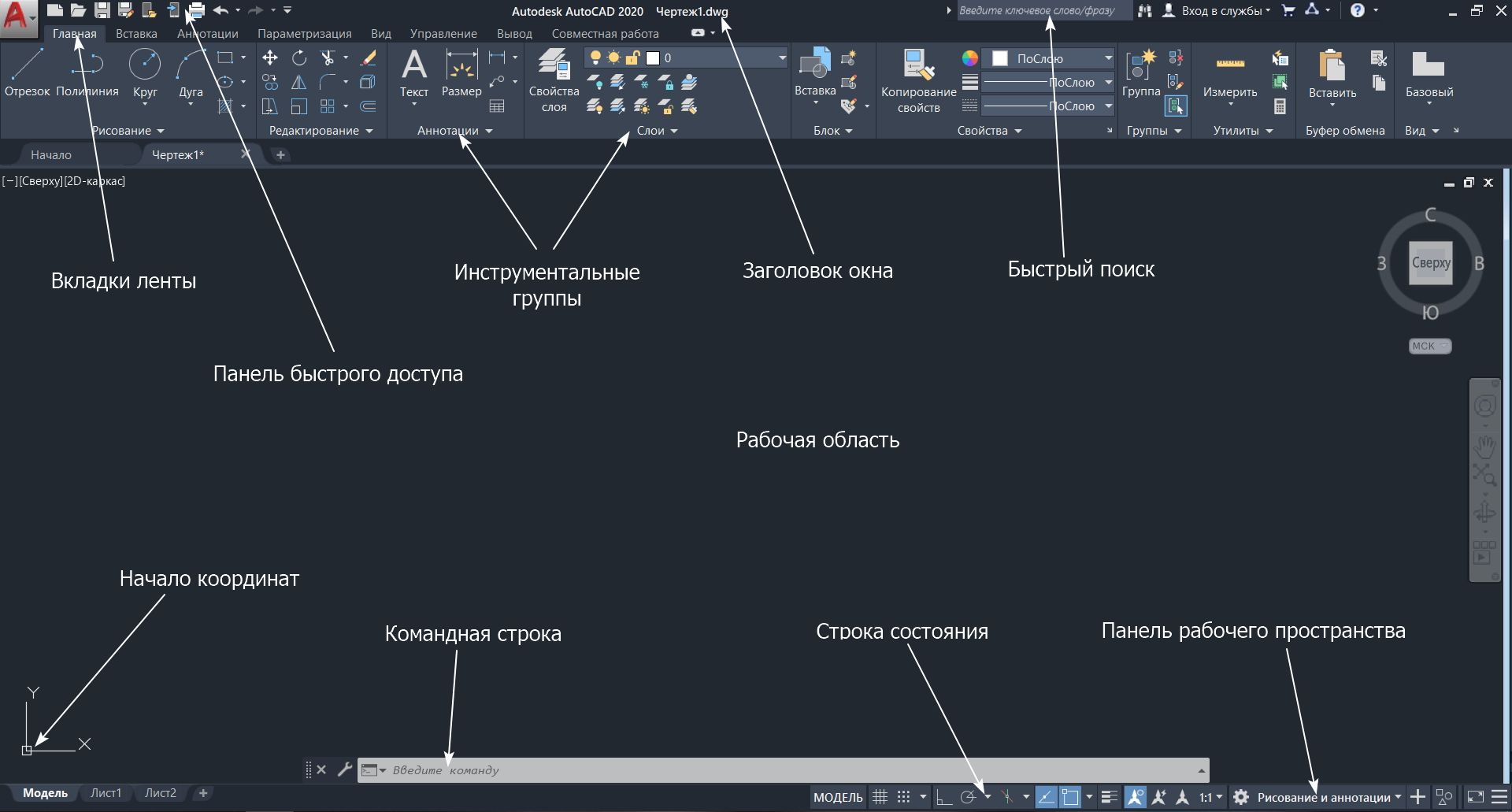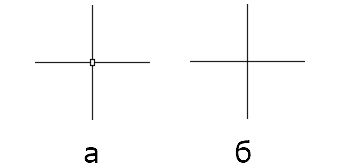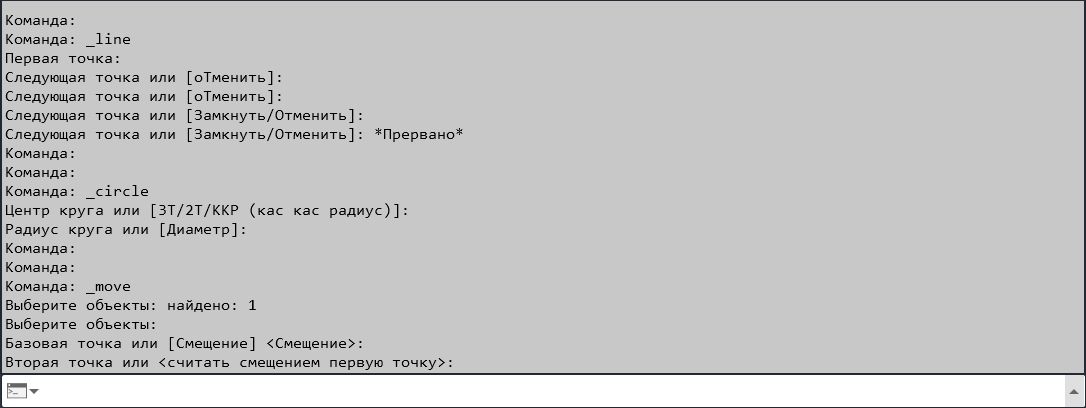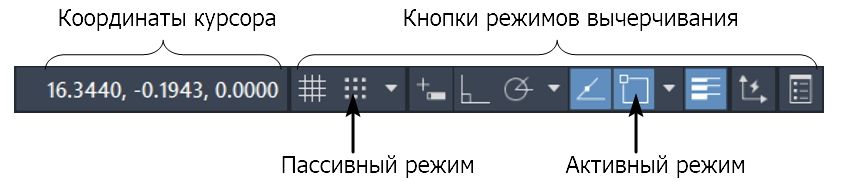Головне вікно автокад
Перше, що ви побачите після запуску програми – це головне вікно програми, яке має наступні елементи:
- Стрічка — містить вкладки, згруповані за типами з зібраними в них типовими командами AutoCAD: Головна (Примітка), Вставка (Вставка), Анотації (Анотація), Параметрична (Параметрична), Вигляд (Керування), Керування (Вивід), Співпраця (Співпраця), Експрес-інструменти (Експрес-інструменти);
- Групи інструментів — кожна вкладка має набір груп інструментів з набором значків, пов’язаних з виконанням певних команд AutoCAD;
- Панель швидкого доступу – дозволяє викликати часто використовувані команди;
- Робоче середовище – це безгранична область головного вікна, призначена для розробки креслень;
- Командний рядок – вікно, що використовується для введення команд і відображення інформації про реакцію системи на них;
- Рядок стану — рядок, що містить інформацію про координати перехрестя курсора, а також про стан режимів малювання;
- Швидкий пошук — панель, що дозволяє знайти цікаву для вас інформацію в допомозі;
- Рядок заголовка вікна – відображає назву поточного креслення;
- Панель робочого середовища – містить різні параметри для редагування робочого місця користувача, а також дозволяє налаштувати масштаб і відображення робочого середовища.
Стрічка
Вивчення інтерфейсу будь-якої програми починається з рядка меню. Починаючи з версії 2009 року, розробники повністю змінили інтерфейс програми AutoCAD, тому звичайний рядок меню був замінений стрічкою, на якій розташовані вкладки. Кожна з вкладок містить набір груп інструментів, а на них, в свою чергу, є команди для створення і роботи з об’єктами. На стрічці є такі вкладки:
- Головна (Nome) — на цій вкладці є групи інструментів, які дозволяють використовувати прості об’єкти, змінювати поточні об’єкти в кресленні, виконувати операції з шарами, анотаціями і блоками, редагувати властивості ліній, а також набір утиліт (вбудований калькулятор, швидкий вибір і т.д.);
- Insert — ця вкладка дозволяє використовувати команди для вставки блоків, зовнішніх посилань і об’єктів інших додатків;
- Annotate — містить інструменти, необхідні для вставки тексту, таблиць і розмірів у креслення;
- Параметричний — вкладка містить команди для створення параметричних об’єктів, зовнішній вигляд яких визначається автоматично шляхом вказівки певного параметра, наприклад довжини або діаметра.
- Вид — дозволяє використовувати команди управління екраном, панорамування, перемикання режимів листового простору і простору моделі, встановлення точки спостереження, видалення невидимих ліній, фарбування, тонування, управління параметрами відображення;
- Manage — дозволяє управляти налаштуваннями інтерфейсу користувача, а також редагувати і створювати макроси;
- Output – містить команди, необхідні для друку креслення, а також експорту налаштувань;
- Співпраця – дає змогу кільком учасникам проекту переглядати та коментувати спільне подання.
- Експрес-інструменти — містить команди для виклику пакета «Експрес-інструменти». Цей пакет застарілий і входить в autoCAD тільки для користувачів, які до нього звикли. Швидше за все, якщо ви встановлюєте з настройками за замовчуванням, ця вкладка може не з’явитися в системі меню AutoCAD.
Стрічку легко налаштувати: наприклад, її можна згорнути або закрити. Захопивши краєм панелі мишкою, можна легко реорганізувати або закрити їх (за аналогією з панелями інструментів в старих версіях програми). Всі ці панелі можна редагувати, таким чином налаштовуючи користувальницький інтерфейс.
Щоб приховати стрічку, потрібно натиснути кнопку 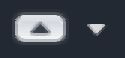
Над стрічкою у верхньому лівому куті екрана AutoCAD розташована кнопка 
У меню програми доступні такі підменю:
- Новий — дозволяє створювати нові аркуші в кресленнях, а також нові малюнки;
- Open – дозволяє відкривати збережені файли креслень, аркушів і налаштувань;
- Зберегти – зберігає поточний креслення в стандартному форматі AutoCAD .dwg;
- Save As – дозволяє зберегти поточний малюнок в інших форматах (.dwg, .dwt, .dws, .dwx), що надаються в AutoCAD;
- Імпорт – імпортує креслення з інших форматів (.pdf, .stp, .sat, .iges, .ipt, .prt тощо)
- Експорт – експортує креслення в інший формат (наприклад: .eps, .bmp, .pdf);
- Publish — використовується для публікації пакету малюнків у багатоступеневому форматі;
- Друк — дозволяє роздрукувати креслення, змінити параметри друку, принтер, а також налаштування креслярського аркуша;
- Надіслати — відправляє малюнок по електронній пошті. Цей пункт меню зустрічається в старих версіях AutoCAD;
- Утиліти — дозволяє редагувати налаштування креслення, змінювати одиниці виміру та інші параметри;
- Закрити — закриває поточний малюнок або всі відкриті малюнки.
У верхній правій частині меню міститься вікно швидкого пошуку. Він дозволяє шукати необхідні команди в цьому меню (для цього введіть в це поле необхідну команду).
У правому нижньому куті меню знаходяться кнопки Параметри і Вихід з AutoCAD . Вони дозволяють відповідно змінити налаштування і вийти з програми.
Робочої області
Як зазначалося, робоче місце головного вікна AutoCAD , на відміну від багатьох інших додатків, безмежне, що дозволяє малювати об’єкти в реальному масштабі (наприклад, міська система водопостачання).
У нижній частині графічного екрана обрамлені мітки вкладок Моделі , Аркуш1 (Макет1), Аркуш2 (Макет2) (Рисунок 1.4). Вони використовуються для перемикання між пробілами моделі та аркуша. Трикутні кнопки ліворуч від вкладок дають змогу переміщатися по вкладках (подібно до аркушів книги Microsoft Excel) в обох напрямках. Праворуч від комбінацій клавіш табуляції розташована горизонтальна смуга прокрутки графічного екрана. За замовчуванням вкладка Модель завжди активна.
Основним інструментом малювання, нерозривно пов’язаним з областю графіки, є перехрестя курсора з «прицілом» (а) (б) або без нього. Перехрестя використовується для позначення координат точок на кресленні мишкою, а «приціл» використовується для виділення об’єктів, коли з’являється запит на редагування команд.
Примітка. Перехрестя курсору автоматично змінюється на перехрестя з “областю”, коли ви запитуєте вибір об’єкта в командах редагування. Зворотний процес відбувається, коли система запитує координати точки.
Вікно команд
Нижня частина екрану, де знаходиться системний рядок у формі Command , – це область, через яку користувач взаємодіє з системою основним способом. При цьому відображаються команди autoCAD і відповіді (або питання), які ви вводите. Останній рядок командного вікна, що містить рядок Enter Command, називається командним рядком (або рядком підказки).
Вікно команд, як і панелі інструментів, може відображатися в будь-якому місці екрана, представляючи його у вигляді плаваючого вікна. Крім того, виправити положення вікна команд можна не тільки внизу екрану, як це робиться за замовчуванням, але і у верхній частині екрану – під рядком меню.
Рядок стану
Важливим елементом інтерфейсу є рядок стану. Під час роботи до нього доводиться постійно звертатися, перемикаючи режими зв’язування, волочіння або спостерігаючи за лічильником координат. Ось кнопки таких режимів:










Кнопки режимів малювання, розташовані в рядку стану, вказують на активність режиму, якщо вони натиснуті, і навпаки – натиснутий стан кнопок означає пасивність відповідного режиму. Включити або відключити будь-який режим можна за допомогою миші, а також за допомогою функціональних клавіш F3-F11.
Лічильник координат використовується для орієнтації на поле креслення – він змінює своє значення при русі курсора миші по графічному екрану. Лічильник можна відключити, клікнувши по ньому правою кнопкою миші і вибравши в контекстному меню команду “Відключити “. Можна заново включити лічильник з тією ж дією.
Ще один елемент інтерфейсу в AutoCAD – система контекстного меню. В цілому контекстне меню являє собою спеціалізоване вікно з набором команд, призначених для роботи з активним об’єктом. Контекстне меню викликається клацанням правою кнопкою миші по об’єкту і з’являється поруч з перехрестям курсору.
Примітка. Склад команд контекстного меню залежить від команди, що обробляється в момент її виклику, а також від клавіші Shift (викликати контекстне меню можна при натисканні клавіші Shift).
AutoCAD використовує п’ять основних типів контекстних меню.
- Контекстне меню режиму редагування — відкривається, як тільки миша виділяє об’єкт, а потім клацає по ньому правою кнопкою миші. Для деяких складних об’єктів (наприклад, ліній розмірності) контекстне меню режиму редагування міститиме об’єктно-орієнтовані елементи керування об’єктами. Більшість контекстних меню мають в своєму арсеналі команду “Властивості “ , наприклад, меню, яке викликається на виділеному об’єкті малювання – лініях, колах, дугах і т.д. Використовуйте команду “Властивості” для виклику палітри властивостей виділеного об’єкта, де ви можете змінювати або переглядати його характерні параметри, такі як членство шару, колір, тип лінії, стиль, а також його геометричні характеристики – довжину, діаметр, площу тощо.
- Контекстне меню панелі, вікна або палітри – відкривається, коли ви клацаєте правою кнопкою миші на панелі, вікні або палітрі.
- Контекстне меню командного режиму — відкривається, коли ви клацаєте правою кнопкою миші на етапі, коли команда активна. Це контекстне меню містить параметри активної команди.
- Контекстне меню служби – відкривається після клацання правою кнопкою миші в командному рядку. В цьому випадку в розділі Останні команди ви можете побачити список з семи найбільш недавно виконаних команд.
- Контекстне меню за замовчуванням – відкривається відразу, як тільки ви клацнете правою кнопкою миші в довільній області креслення. Однак об’єкти області графіки не повинні бути виділені, і жодна команда не повинна бути активною в цей момент.